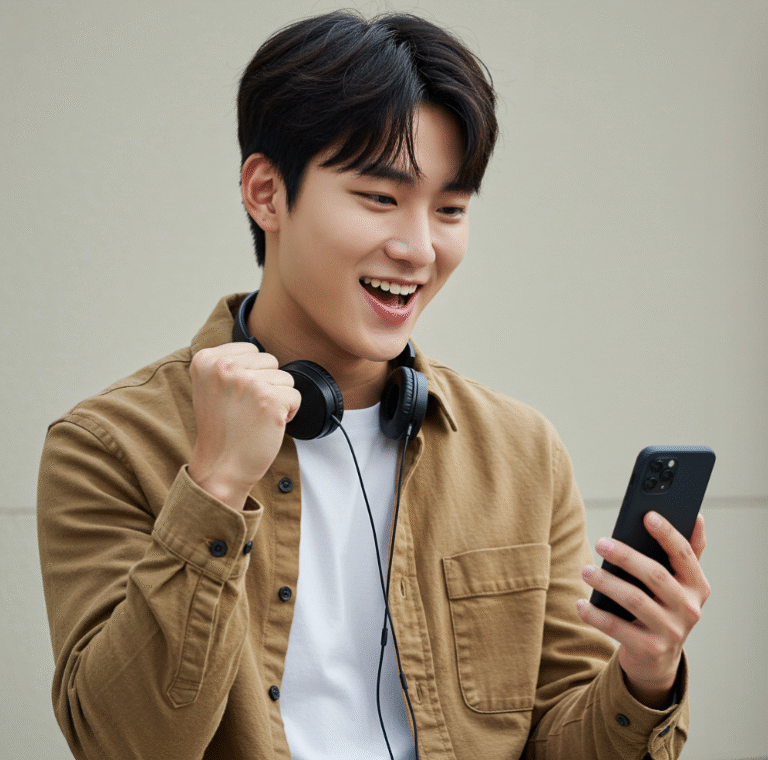목차
노트북 발열, 왜 문제일까요?
발열의 주요 원인 파악하기
간단하게 시도해 볼 수 있는 쿨링 방법
쿨링 패드, 효과가 있을까?
노트북 내부 청소, 이렇게 해보세요!
소프트웨어적인 방법으로 발열 줄이기
장기적인 관점에서 발열 관리하기
FAQ
노트북 발열, 왜 문제일까요?
노트북 발열은 단순히 뜨거워지는 문제를 넘어, 성능 저하와 수명 단축의 주요 원인이 됩니다. 고온 환경에 지속적으로 노출되면 CPU, GPU와 같은 핵심 부품의 효율성이 떨어지고, 심한 경우 부품 손상으로 이어질 수 있습니다.
발열은 또한 배터리 성능에도 악영향을 미칩니다. 과도한 열은 배터리 수명을 단축시키고, 심지어는 배터리 팽창과 같은 위험한 상황을 초래할 수도 있습니다. 따라서 노트북 발열 문제는 간과해서는 안 될 중요한 관리 요소입니다.
특히 고사양 게임이나 영상 편집과 같이 CPU와 GPU 사용량이 많은 작업을 할 때 발열 문제가 더욱 심각해질 수 있습니다. 이러한 작업 시에는 발열 관리에 더욱 신경 써야 합니다. 적절한 쿨링 방법을 통해 노트북을 보호하고 최적의 성능을 유지해야 합니다.
발열의 주요 원인 파악하기
노트북 발열의 원인은 다양하지만, 주로 내부 먼지, 노후화된 서멀 그리스, 과도한 작업 부하, 그리고 주변 환경의 온도 등이 복합적으로 작용합니다. 먼지는 냉각팬과 방열판에 쌓여 공기 흐름을 방해하고, 열 배출 효율을 떨어뜨립니다.
시간이 지나면서 서멀 그리스는 굳어지고 갈라져 CPU와 쿨러 사이의 열전달 효율을 감소시킵니다. 또한, 여러 프로그램을 동시에 실행하거나 고사양 작업을 지속하면 CPU와 GPU에 과부하가 걸려 발열이 심해집니다. 주변 온도가 높은 환경 역시 노트북 발열을 악화시키는 요인입니다.
따라서 노트북 발열 문제를 해결하기 위해서는 이러한 원인들을 종합적으로 고려해야 합니다. 정기적인 내부 청소, 서멀 그리스 재도포, 작업 환경 개선 등 다양한 방법들을 시도하여 발열을 효과적으로 관리해야 합니다. 꾸준한 관리가 노트북의 수명을 늘리는 데 도움을 줍니다.
간단하게 시도해 볼 수 있는 쿨링 방법
가장 먼저 시도해 볼 수 있는 방법은 노트북 주변의 공기 순환을 원활하게 하는 것입니다. 노트북을 푹신한 침구나 담요 위에 놓고 사용하는 것을 피하고, 딱딱하고 평평한 바닥이나 노트북 받침대를 사용하는 것이 좋습니다.
또한, 노트북 뒷면의 통풍구를 막지 않도록 주의해야 합니다. 주변 온도를 낮추는 것도 효과적인 방법입니다. 에어컨이나 선풍기를 사용하여 노트북 주변 온도를 낮추면 발열을 줄이는 데 도움이 됩니다. 간단한 방법이지만 꾸준히 실천하는 것이 중요합니다.
노트북을 장시간 사용하는 경우에는 잠시 휴식을 취하는 것도 좋은 방법입니다. 사용하지 않는 프로그램을 종료하여 CPU와 GPU의 부담을 줄여주는 것도 발열을 줄이는 데 도움이 됩니다. 이러한 간단한 방법들을 통해 노트북 발열을 효과적으로 관리할 수 있습니다.
쿨링 패드, 효과가 있을까?
쿨링 패드는 노트북 발열을 해소하기 위한 대표적인 액세서리 중 하나입니다. 쿨링 패드는 노트북 밑면에 바람을 불어넣어 열을 식혀주는 역할을 합니다. 하지만 쿨링 패드의 효과는 제품의 성능과 노트북의 구조에 따라 다를 수 있습니다.
일반적으로 쿨링 패드는 노트북의 표면 온도를 낮추는 데는 효과적이지만, 내부 온도를 크게 낮추지는 못합니다. 특히 노트북의 통풍구가 막혀 있거나, 내부 먼지가 많은 경우에는 쿨링 패드의 효과가 미미할 수 있습니다. 쿨링 패드를 선택할 때는 팬의 크기, 풍량, 소음 등을 고려해야 합니다.
최근에는 흡기 방식의 쿨링 패드도 출시되고 있는데, 이는 노트북 내부의 뜨거운 공기를 외부로 배출하여 쿨링 효과를 높이는 방식입니다. 쿨링 패드를 사용하기 전에 노트북의 통풍구를 확인하고, 적절한 제품을 선택하는 것이 중요합니다. 쿨링 패드는 보조적인 수단으로 활용하는 것이 좋습니다.
노트북 내부 청소, 이렇게 해보세요!
노트북 내부 청소는 발열 문제를 해결하는 가장 효과적인 방법 중 하나입니다. 먼지는 냉각팬과 방열판에 쌓여 공기 흐름을 방해하고, 열 배출 효율을 떨어뜨립니다. 노트북 내부 청소를 위해서는 먼저 전원을 끄고 배터리를 분리해야 합니다.
다음으로, 노트북 뒷면의 나사를 풀고 케이스를 분리합니다. 내부 부품에 손상이 가지 않도록 조심스럽게 작업해야 합니다. 압축 공기 스프레이를 사용하여 냉각팬과 방열판에 쌓인 먼지를 제거합니다. 이때, 팬이 역회전하지 않도록 손으로 잡고 청소하는 것이 좋습니다.
면봉이나 부드러운 천을 사용하여 키보드와 주변 부품의 먼지도 닦아냅니다. 모든 청소가 끝나면 케이스를 다시 조립하고 나사를 조입니다. 내부 청소는 6개월에서 1년에 한 번 정도가 적당하며, 먼지가 많은 환경에서 사용하는 경우에는 더 자주 청소하는 것이 좋습니다.
소프트웨어적인 방법으로 발열 줄이기
소프트웨어적인 방법으로도 노트북 발열을 줄일 수 있습니다. 먼저, 불필요한 프로그램이 백그라운드에서 실행되지 않도록 관리해야 합니다. 작업 관리자를 열어 CPU와 메모리 사용량이 높은 프로그램을 확인하고, 사용하지 않는 프로그램은 종료합니다.
또한, 운영체제와 드라이버를 최신 버전으로 업데이트하는 것도 중요합니다. 최신 버전은 성능 개선과 함께 발열 문제를 해결하는 패치가 포함되어 있을 수 있습니다. 전원 관리 옵션을 조정하여 CPU 성능을 제한하는 것도 발열을 줄이는 데 도움이 됩니다.
노트북 제조사에서 제공하는 전원 관리 소프트웨어를 활용하여 발열을 관리할 수도 있습니다. 이러한 소프트웨어는 CPU 클럭 속도, 팬 속도 등을 조절하여 발열을 줄여줍니다. 소프트웨어적인 방법은 하드웨어적인 방법과 병행하면 더욱 효과적입니다. 꾸준한 관리가 중요합니다.
장기적인 관점에서 발열 관리하기
노트북 발열 문제는 일시적인 해결보다는 장기적인 관점에서 관리하는 것이 중요합니다. 정기적인 내부 청소, 서멀 그리스 재도포, 작업 환경 개선 등 꾸준한 관리가 필요합니다. 또한, 노트북을 사용할 때 발열을 유발하는 행동을 자제하는 것도 중요합니다.
예를 들어, 고사양 게임이나 영상 편집과 같이 CPU와 GPU 사용량이 많은 작업을 장시간 하는 것을 피해야 합니다. 이러한 작업을 할 때는 노트북 쿨링 시스템을 강화하거나, 잠시 휴식을 취하는 것이 좋습니다. 노트북을 구매할 때부터 발열 관리에 용이한 모델을 선택하는 것도 좋은 방법입니다.
노트북의 발열 문제를 예방하고 관리하기 위해서는 평소에 꾸준한 관심과 노력이 필요합니다. 적절한 쿨링 방법과 관리 노하우를 통해 노트북의 수명을 연장하고 최적의 성능을 유지할 수 있습니다. 장기적인 관점에서 발열 관리를 실천하는 것이 중요합니다.
FAQ